Chcesz poprawić swoje umiejętności komunikacji e-mail? Dodanie podpisu do konta Gmail jest kluczowym krokiem do zaprezentowania się jako profesjonalista. W tym łatwym do wykonania poradniku pokażemy ci, jak utworzyć podpis zawierający dane kontaktowe, stanowisko, a nawet linki do profili w mediach społecznościowych. Dzięki podpisowi, który emanuje pewnością siebie i autorytetem, będziesz w stanie wywrzeć silne wrażenie na klientach, współpracownikach i potencjalnych pracodawcach.
Dlaczego warto dodać podpis do Gmaila?
Añadir una firma a tu cuenta de Gmail es esencial para mejorar la profesionalidad y la credibilidad de tus comunicaciones por correo electrónico. Una firma bien diseñada no sólo te ahorra tiempo y esfuerzo al incluir automáticamente tu información de contacto, sino que también te ayuda a causar una impresión duradera en los destinatarios. Al incluir tu nombre, cargo e incluso enlaces a tus perfiles en redes sociales, una firma muestra tu experiencia y establece una imagen profesional. Tanto si eres un profesional, un autónomo o un emprendedor, añadir una firma a Gmail es una forma sencilla pero eficaz de mejorar tu correo electrónico y dejar una huella positiva en las personas con las que te comunicas.
Jak dodać podpis do Gmaila
Añadir una firma a tu cuenta de Gmail es un proceso sencillo. Sigue estas instrucciones paso a paso para añadir una firma a tu cuenta de Gmail:
- Abrir Gmail: Vaya al sitio web de Gmail e inicie sesión en su cuenta con su dirección de correo electrónico y contraseña.
- Configuración de acceso: Una vez que hayas iniciado sesión, haz clic en el icono del engranaje situado en la esquina superior derecha de la interfaz de Gmail. En el menú desplegable, selecciona "Configuración".
- Ir a la sección de firmas: En el menú Configuración, desplácese hacia abajo hasta encontrar la sección "Firma". Normalmente se encuentra hacia la mitad de la página.
- Utwórz swój podpis: In the Signature section, you will see a text box where you can create your signature. You can include your name, job title, contact information, and any other relevant details. You can also format your signature using the formatting options provided.
- Dostosuj swój podpis: Use the formatting options to customize the appearance of your signature. You can change the font, size, color, and style to match your personal or brand preferences.
- Añadir imágenes o enlaces: Si desea incluir una imagen o un enlace en su firma, puede hacerlo haciendo clic en los iconos correspondientes de la barra de herramientas de formato. Puede cargar una imagen desde su ordenador o insertar un enlace a un sitio web o a un perfil en una red social.
- Guardar cambios: Una vez que hayas creado y personalizado tu firma, desplázate hasta la parte inferior de la página y haz clic en el botón "Guardar cambios". Tu firma se añadirá ahora a todos los correos electrónicos salientes de tu cuenta de Gmail.
- Redactar un correo electrónico de prueba: Para asegurarte de que tu firma funciona correctamente, redacta un mensaje de prueba y envíatelo a ti mismo o a un compañero. Compruebe si la firma aparece como estaba previsto y realice los ajustes necesarios si es preciso.
Podpis został pomyślnie dodany do konta Gmail. Twój podpis będzie teraz automatycznie dodawany do wszystkich wychodzących wiadomości e-mail, nadając im profesjonalny i spersonalizowany charakter.
Dlaczego nie mogę dodać podpisu do Gmaila?
Si no puedes no puedes añadir una firma a tu cuenta de Gmailpuede deberse a varios motivos. En primer lugar, asegúrate de que utilizas un navegador compatible. Gmail funciona mejor con navegadores modernos como Google Chrome, Mozilla Firefox, Safari o Microsoft Edge. Además, comprueba la configuración de Gmail para asegurarte de que la función de firma está habilitada. Para ello, haz clic en el icono de engranaje situado en la esquina superior derecha de la interfaz de Gmail, selecciona "Configuración" y accede a la sección "Firma". Si no ves esta sección, es posible que tu configuración de Gmail no permita las firmas. En estos casos, es posible que tengas que ponerte en contacto con tu administrador de correo electrónico o con el departamento de TI para habilitar la función de firma en tu cuenta. Si solucionas estos posibles problemas relacionados con la firma de correo electrónicola configuración de Gmail y la configuración, deberías poder añadir correctamente una firma a tu cuenta de Gmail.
Jak edytować podpis w Gmailu
Editar tu firma en Gmail es un proceso sencillo. Sigue estas instrucciones paso a paso para editar tu firma en Gmail:
- Abrir Gmail: Vaya al sitio web de Gmail e inicie sesión en su cuenta con su dirección de correo electrónico y contraseña.
- Configuración de acceso: Una vez que hayas iniciado sesión, haz clic en el icono del engranaje situado en la esquina superior derecha de la interfaz de Gmail. En el menú desplegable, selecciona "Configuración".
- Ir a la sección de firmas: En el menú Configuración, desplácese hacia abajo hasta encontrar la sección "Firma". Normalmente se encuentra hacia la mitad de la página.
- Editar su firma: En la sección Firma, verá un cuadro de texto que contiene su firma actual. Realice los cambios necesarios en su firma editando el texto, añadiendo o eliminando información, o formateando el texto como desee.
- Guardar cambios: Una vez que hayas realizado las modificaciones deseadas en tu firma, desplázate hasta la parte inferior de la página y haz clic en el botón "Guardar cambios". Tu firma se actualizará y se aplicará a todos los mensajes de correo electrónico salientes de tu cuenta de Gmail.
Pomyślnie wprowadzono zmiany w podpisie Gmaila. Wszystkie wychodzące wiadomości e-mail będą teraz automatycznie zawierać zmieniony podpis, który odzwierciedla wprowadzone modyfikacje.
Jak dodać podpis w aplikacji mobilnej Gmail?
- Abrir la aplicación Gmail: Localiza y abre la aplicación de Gmail en tu dispositivo móvil. Asegúrate de haber iniciado sesión en tu cuenta de Gmail.
- Acceder al menú: Pulse sobre el icono de menú, normalmente representado por tres líneas horizontales, situado en la esquina superior izquierda de la interfaz de la aplicación. Esto abrirá el menú lateral.
- Ir a Ajustes: Desplázate por el menú lateral y pulsa sobre "Ajustes".
- Seleccione su cuenta: Si tiene varias cuentas vinculadas a la aplicación de Gmail, seleccione la cuenta para la que desea añadir una firma.
- Pulse sobre "Firma".: En la configuración de la cuenta, desplácese hacia abajo hasta encontrar la opción "Firma". Púlsela para continuar.
- Utwórz swój podpis: In the signature editor, enter the text you want to include in your signature. You can include your name, job title, contact information, or any other relevant details. You can also format the text using the available formatting options.
- Guardar cambios: Una vez que haya creado y personalizado su firma, pulse el botón "Guardar" o "Listo" para guardar los cambios.
Wskazówki dotyczące tworzenia unikalnego i profesjonalnego podpisu
Zachowaj prostotę i zwięzłość
Una firma limpia y despejada es más atractiva visualmente y más fácil de leer.. Incluye sólo la información necesaria, como tu nombre, cargo y datos de contacto. Evite sobrecargar su firma con detalles excesivos o gráficos innecesarios.
Używaj spójnego brandingu
Si representa a una empresa o marca, asegúrese de que su firma se ajusta a las directrices generales de la marca. Utiliza el mismo tipo de letra, colores y estilo que el logotipo o el sitio web de tu empresa para mantener un aspecto coherente y profesional.
Dołącz odpowiednie informacje kontaktowe
Ułatw odbiorcom kontakt z Tobą, podając swój adres e-mail, numer telefonu i inne istotne dane kontaktowe. Pozwoli to na płynną komunikację i pokaże Twoją dostępność i profesjonalizm.
Dodaj profesjonalne zdjęcie profilowe lub logo
Dołączenie wysokiej jakości zdjęcia profilowego or your company's logo can add a personal touch and enhance your professional image. Choose an image that is clear, professional, and aligns with your brand or industry.
Wykorzystaj linki do mediów społecznościowych
Jeśli posiadasz profesjonalne profile w mediach społecznościowych, które są istotne dla Twojej pracy, rozważ umieszczenie linków do nich w swoim podpisie. Pozwoli to odbiorcom połączyć się z Tobą na innych platformach i dalej angażować się w Twoje profesjonalne treści.
Regularnie testuj i aktualizuj
Po utworzeniu podpisu wyślij testowe wiadomości e-mail do siebie lub współpracowników, aby upewnić się, że wyświetla się on poprawnie na różnych urządzeniach i klientach poczty e-mail. Regularnie przeglądaj i aktualizuj swój podpis w razie potrzeby, aby odzwierciedlić wszelkie zmiany w danych kontaktowych lub brandingu.
Wnioski
Podsumowując, dodanie podpisu do konta Gmail to prosty, ale skuteczny sposób na ulepszenie profesjonalnej komunikacji e-mail. Postępując zgodnie z przedstawionym przewodnikiem krok po kroku, można łatwo utworzyć podpis zawierający imię i nazwisko, stanowisko, dane kontaktowe, a nawet spersonalizowane elementy marki. Dobrze zaprojektowany podpis nie tylko oszczędza czas, ale także dodaje odrobinę profesjonalizmu i wiarygodności do wiadomości e-mail. Niezależnie od tego, czy jesteś profesjonalistą biznesowym, freelancerem, czy przedsiębiorcą, poświęcenie czasu na stworzenie unikalnego i profesjonalnego podpisu pozostawi trwałe wrażenie na odbiorcach i podniesie Twoją korespondencję e-mail na nowy poziom.
Przemyślenia końcowe
Transform your professional persona with Artlogo's signature design services, where creativity meets refinement. Our talented team specializes in crafting bespoke Pomysły na odręczne podpisy, signature logos, and QR code business cards that perfectly embody your industry and personal identity. Whether you're a freelancer or a corporate professional, our pursuit of excellence guarantees that your signature will leave a remarkable impression and convey professionalism. Embrace the Artlogo advantage and confidently exhibit your individuality with a signature that truly speaks volumes.


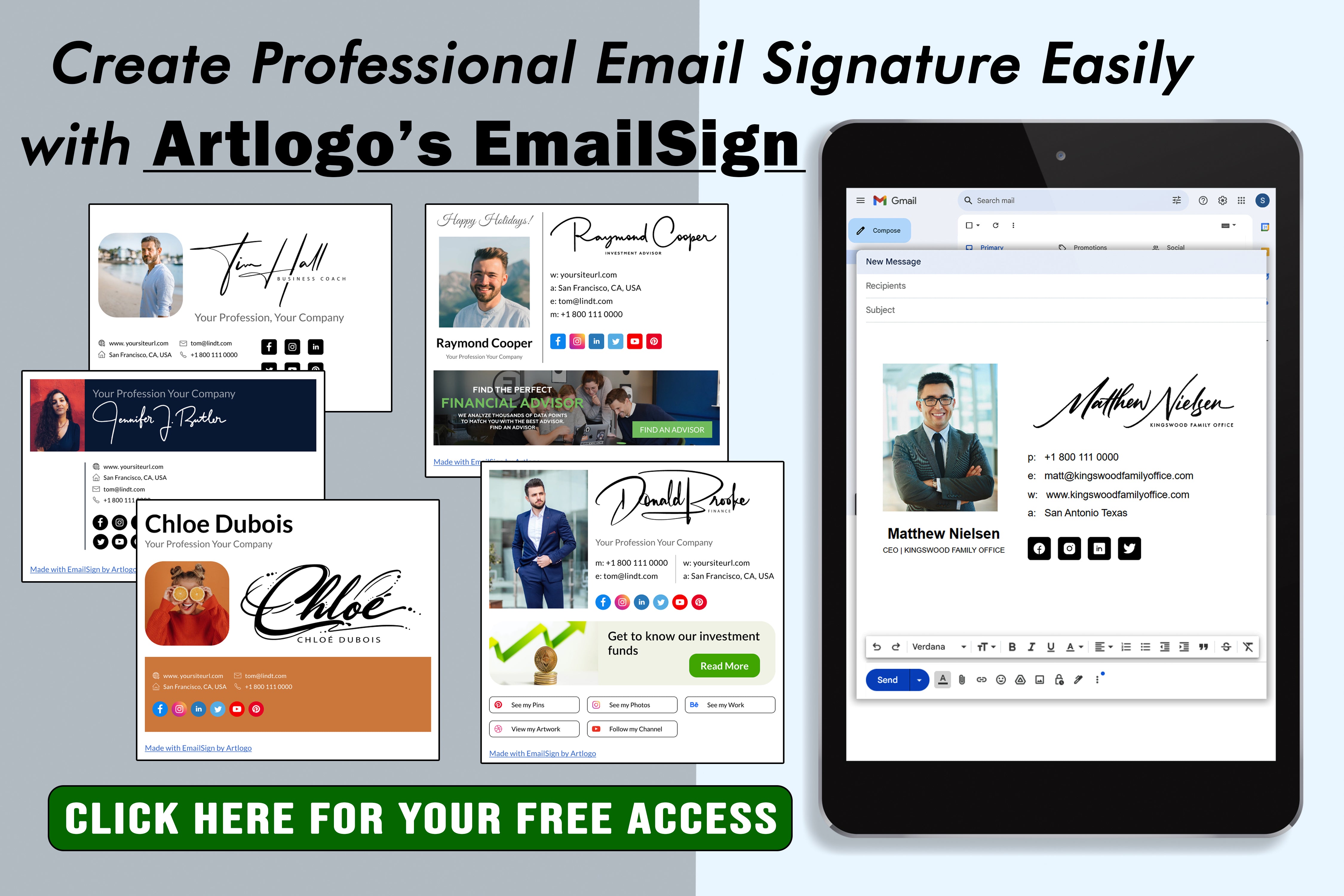





















Compartir con: